|
|
无论是维护系统还是对系统进行优化,我们经常会通过运行一些批处理文件来实现,但是在双击运行批处理文件的过程中,命令提示符窗口就会一闪而过,这样用户简直 没有时间看到批处理文件运行的结果或出错的提示信息。想想看吧!这真的是一件让人十分 郁闷的事情。那么,我们在运行批处理文件的时候,能否清楚地看到其最终的运行结果,从而让批处理文件运行得明明白白呢?答案当然是肯定的。接下来,笔者就给大家介绍一下如何来实现。
先单击“开始→运行”,在弹出的“运行”对话框中输入Regedit,然后按下回车键,打开注册表编辑器并定位到“HKEY_CLASSES_ROOT/atfileshellopencommand”分支下(如图[ghost win7纯净版] 1);接着右击图1右边显示区域中的默认键值,选择“修改”以打开“编辑字符串”对话框,将该键值的默认值修改为“"%1" %* & pause”;再定位到“HKEY_CLASSES_ROOT/atfileshellrunascommand”分支下,将右边默认键值的值修改为“%SystemRoot%System32cmd.exe /C "%1" %* & pause”;完成上述操作后,最后关闭注册表编辑器并保存对其所做的修改就可以了。

www.gqgtpc.com ▲图1
这样一来,无须注销或重启系统,当我们双击任意一个批处理文件时,该批理文件运行完成 后,命令提示符窗口却并不关闭(如图[ghost win7纯净版] 2);因而 ,我们就可以清楚地看到已运行批处理文件的全部内容和提示信息了。有此需求的朋友无妨 一试。
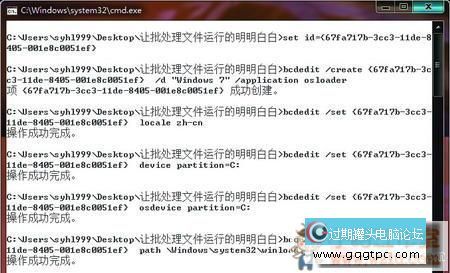
www.gqgtpc.com ▲图2
小贴士:在上边的操作中,我们之所以对注册表“HKEY_CLASSES_ROOT/batfileshell/runascommand”分支下也做相应修改,是为了当我们右击某个批处理文件并选择“以管理员身份运行”时,也可以看到该批处理文件运行的全部内容和相关提示信息。 |
|
|
|
|
|
|
|
|
|